FIX आपका Microsoft खाता स्थानीय खाते में नहीं बदला गया था 0x80070003
अनेक वस्तुओं का संग्रह / / November 28, 2021
कुछ उपयोगकर्ताओं ने रिपोर्ट किया है कि जब वे विंडोज साइन-इन में स्थानीय खाते में स्विच करते हैं, तो यह त्रुटि कोड 0×80004005 प्रदर्शित करता है जो कहता है "हमें खेद है, लेकिन कुछ गलत हो गया। आपका Microsoft खाता स्थानीय खाते में नहीं बदला गया था।" 0×80004005 त्रुटि हमेशा एक्सेस अस्वीकृत स्थिति से संबंधित होती है, और इसका अर्थ है कि आपका Microsoft खाता ठीक से समन्वयित नहीं है। इसलिए, आप स्थानीय खाते में स्विच नहीं कर पाएंगे और यह त्रुटि पॉप-अप हो जाएगी ”आपका Microsoft खाता 0x80070003 स्थानीय खाते में नहीं बदला गया था।”

जबकि Microsoft खाता Windows से जुड़े होने के कई फायदे हैं, लेकिन कई उपयोगकर्ताओं को उन सभी सेवाओं की आवश्यकता नहीं होती है, और यदि आप उन उपयोगकर्ताओं में से एक हैं तो आप एक स्थानीय खाते में स्विच करने के लिए तैयार होंगे, लेकिन आप 0x80070003 त्रुटि का सामना कर रहे हैं, तो चिंता न करें, स्थानीय खाते में स्विच करने के लिए नीचे सूचीबद्ध विधियों का पालन करें। लेखा।
अनुशंसित: आपके सिस्टम में कोई भी परिवर्तन करने से पहले पुनर्स्थापन स्थल बनाएं, अगर कुछ गलत हो जाता है, तो आप अपने पीसी को पुनर्स्थापित करने के लिए इस बैकअप का उपयोग कर सकते हैं।
अंतर्वस्तु
- FIX आपका Microsoft खाता स्थानीय खाते में नहीं बदला गया था 0x80070003
- विधि 1: अपने डिवाइस को Microsoft खाते से हटाएँ
- विधि 2: सिंक चालू करें
FIX आपका Microsoft खाता स्थानीय खाते में नहीं बदला गया था 0x80070003
अब बिना समय बर्बाद किए देखते हैं कि नीचे सूचीबद्ध गाइड की मदद से आपका Microsoft खाता कैसे ठीक करें, इसे स्थानीय खाते 0x80070003 में नहीं बदला गया:
विधि 1: अपने डिवाइस को Microsoft खाते से हटाएँ
1. सेटिंग्स विंडो खोलने के लिए विंडोज की + I दबाएं और फिर पर क्लिक करें हिसाब किताब।
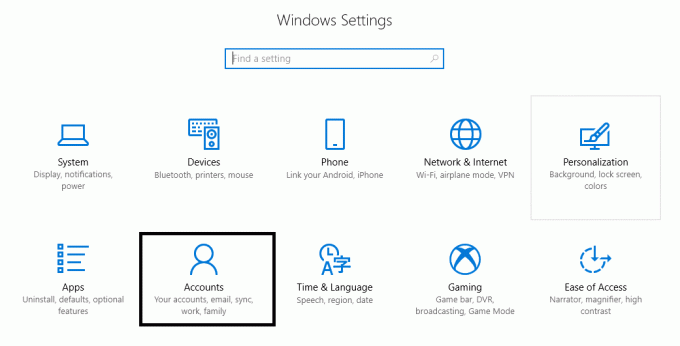
2. बाईं ओर से, मेनू का चयन करता है साइन-इन विकल्प।
3. अब दायीं ओर के फलक से, पर क्लिक करें पिन के तहत बदलें।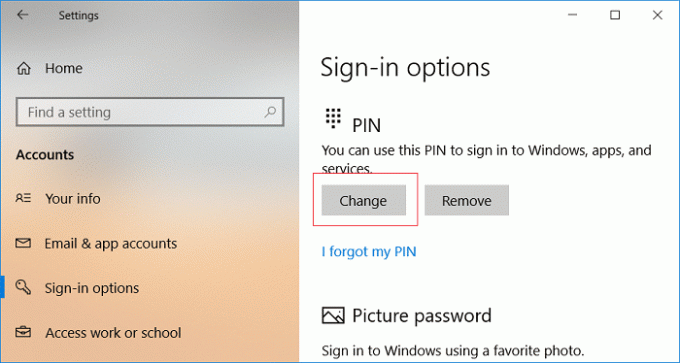
4. अगला, एक बनाएं नया पिन और पर भी क्लिक करें पासवर्ड के तहत बदलें।
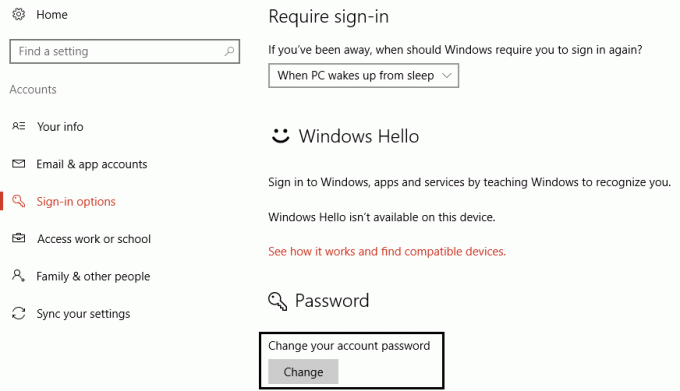
5. इसी तरह पासवर्ड भी बदल लें।
6. कोई भी ब्राउज़र खोलें, फिर आउटलुक डॉट कॉम पर जाएं और अपने माइक्रोसॉफ्ट अकाउंट ईमेल और नए पासवर्ड के साथ लॉग इन करें जिसे आपने अभी बदला है।
7. एक बार जब आप अपने मेल के अंदर हों, तो अपने नाम या खाते के फोटो पर क्लिक करें और फिर “क्लिक करें”अपना खाता देखें।”
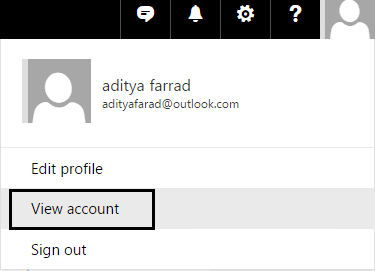
8. जब आप खाता सेटिंग के अंदर हों, तो “पर क्लिक करें”सभी देखें"उपकरणों के बगल में।
9. सूची में अपना उपकरण ढूंढें और क्लिक करें लैपटॉप निकालें. (नोट: इसमें कुछ समय लग सकता है, इसलिए धैर्य रखें)
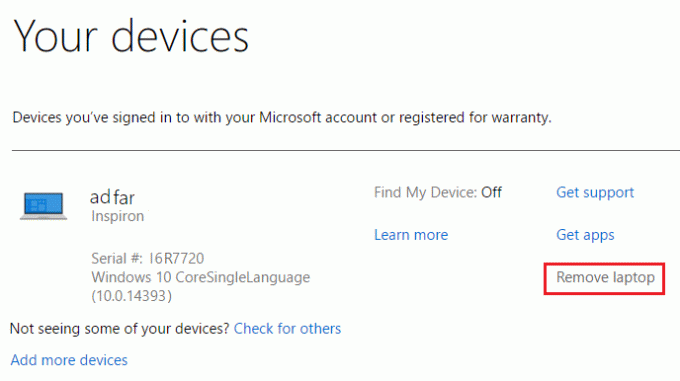
10. अंत में, ब्राउज़र को बंद करें और Windows Key + I to. दबाएं सेटिंग्स खोलें।
11. अगला, पर क्लिक करें हिसाब किताब और आपकी जानकारी अनुभाग में क्लिक करें इसके बजाय स्थानीय खाते से साइन इन करें।

12. यदि उपरोक्त विधि काम नहीं कर रही है तो संबंधित सेवाओं को ठीक से कॉन्फ़िगर नहीं किया गया है। उन्हें अगली विधि का पालन करने के लिए काम करने के लिए, फिर स्थानीय खाते में स्विच करने का प्रयास करें।
यह विधि सक्षम हो सकती है FIX आपका Microsoft खाता स्थानीय खाते में नहीं बदला गया था 0x80070003 लेकिन अगर आप अभी भी अटके हुए हैं तो अगली विधि के साथ जारी रखें।
विधि 2: सिंक चालू करें
1. विंडोज की + आर दबाएं फिर टाइप करें services.msc और एंटर दबाएं।

2. पाना Microsoft खाता साइन-इन सहायक तथा विंडोज सुधार।
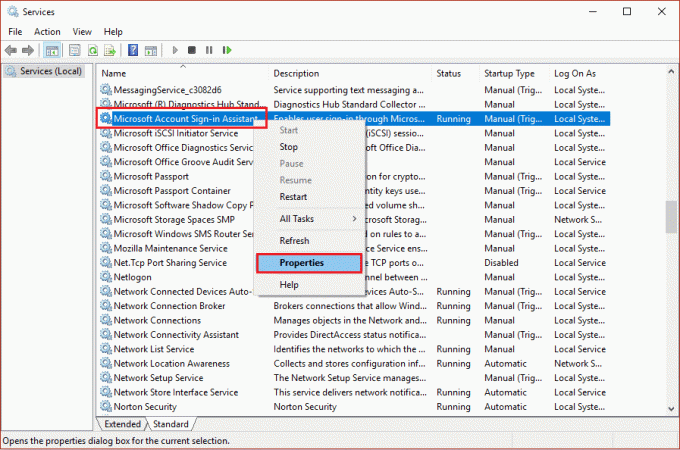
3. उपरोक्त सेवाओं पर राइट-क्लिक करें और चुनें गुण।
4. अगला, चुनते हैं स्टार्टअप प्रकार से स्वचालित (देरी से प्रारम्भ)।

5. अप्लाई पर क्लिक करें, उसके बाद ओके पर क्लिक करें।
6. अब में services.msc विंडो, निम्नलिखित सेवाएं खोजें:
सुदूर प्रणाली संदेश। स्थानीय सत्र प्रबंधक। उपयोगकर्ता खाता सेवा
7. सुनिश्चित करें कि उनका स्टार्टअप प्रकार स्वचालित पर सेट है।
8. प्रकार साथ - साथ करना में विंडोज़ खोज और क्लिक करें अपनी सेटिंग्स को सिंक करें।
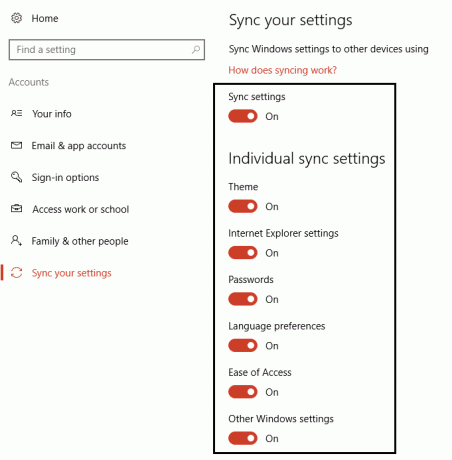
9. सब कुछ बंद करें, अपने पीसी को रीबूट करें और साइन-इन करें, फिर स्थानीय खाते में स्विच करने के लिए पुन: प्रयास करें।
यही आपने सफलतापूर्वक किया है फिक्स योर माइक्रोसॉफ्ट अकाउंट को स्थानीय खाते में नहीं बदला गया 0x80070003 लेकिन अगर आपके मन में अभी भी इस पोस्ट के बारे में कोई सवाल है तो बेझिझक उन्हें कमेंट सेक्शन में पूछ सकते हैं।



